आइसक्रीम स्क्रीन रिकॉर्डर: वह सब कुछ जो आपको जानना आवश्यक है
अगर आप स्क्रीन रिकॉर्डर टूल ढूंढ रहे हैं, तो आपके पास ढेरों विकल्प मौजूद हैं, खासकर इस ज़माने में। आपने ज़रूर इसके बारे में सुना होगा। आइसक्रीम स्क्रीन रिकॉर्डरयदि आप इसके बारे में अनिश्चित हैं या आप इस टूल के बारे में अधिक जानना चाहते हैं, तो आप सही जगह पर हैं।
इस लेख में, हम आइसक्रीम स्क्रीन रिकॉर्डर के बारे में विस्तार से जानेंगे। शुरुआत में हम इस टूल का एक संक्षिप्त अवलोकन करेंगे ताकि आपको यह समझने में मदद मिल सके कि यह क्या-क्या ऑफर करता है। इसके बाद, हम इसकी मुख्य विशेषताओं, खूबियों और कमियों पर चर्चा करेंगे ताकि आप यह तय कर सकें कि यह आपकी ज़रूरतों को पूरा करता है या नहीं। हम मुफ़्त वर्ज़न की तुलना प्रो वर्ज़न से भी करेंगे ताकि आपको यह तय करने में मदद मिल सके कि अपग्रेड करना फायदेमंद है या नहीं। इसके बाद, हम आपको आइसक्रीम स्क्रीन रिकॉर्डर को डाउनलोड और इस्तेमाल करने का तरीका चरण दर चरण समझाएँगे। अंत में, अगर आप अभी भी आश्वस्त नहीं हैं, तो हम आपको एक बेहतरीन विकल्प से परिचित कराएँगे जो शायद वही हो जिसकी आपको तलाश है।
आइए आइसक्रीम स्क्रीन रिकॉर्डर की मुख्य विशेषताओं पर एक नज़र डालते हैं। आगे पढ़ें!

भाग 1. आइसक्रीम स्क्रीन रिकॉर्डर पर एक नज़र
बारीकियों में जाने से पहले, आइए आइसक्रीम स्क्रीन रिकॉर्डर की खूबियों पर एक नज़र डालते हैं। नीचे दी गई तालिका में मुख्य विशेषताओं का विवरण दिया गया है ताकि आप यह तय कर सकें कि यह आपकी स्क्रीन रिकॉर्डिंग ज़रूरतों के लिए सही है या नहीं।
भाग 2. आइसक्रीम स्क्रीन रिकॉर्डर के बारे में और जानें
आइसक्रीम स्क्रीन रिकॉर्डर एक स्क्रीन रिकॉर्डिंग और स्क्रीन कैप्चरिंग टूल है। यह टूल उपयोगकर्ताओं को अपनी पूरी स्क्रीन आसानी से रिकॉर्ड करने या रिकॉर्ड करने के लिए विशिष्ट क्षेत्रों का चयन करने की अनुमति देता है। इसके अलावा, इस स्क्रीन रिकॉर्डिंग टूल में एक स्क्रीनशॉट सुविधा भी है जिससे आप अपनी स्क्रीन की स्थिर तस्वीरें कैप्चर कर सकते हैं और एनोटेशन जोड़ सकते हैं। इसके अलावा, इसमें कई सुविधाएँ हैं जिनका आप मुफ़्त और प्रो, दोनों संस्करणों में आनंद ले सकते हैं।
मुख्य विशेषताएं:
• पूर्ण स्क्रीन या चयनित क्षेत्र रिकॉर्ड करें।
• वीडियो को टेक्स्ट, तीर और रेखाचित्रों से एनोटेट करें।
• रिकॉर्डिंग ट्रिम करें और प्लेबैक गति समायोजित करें।
• माइक्रोफ़ोन और सिस्टम ऑडियो दोनों रिकॉर्ड करें।
• समायोज्य आकार और आकृति के साथ वेबकैम ओवरले जोड़ें।
• रिकॉर्डिंग को स्वचालित रूप से शुरू और बंद करने के लिए शेड्यूल करें।
• रिकॉर्डिंग के दौरान उपयोग की जाने वाली हॉटकीज़ प्रदर्शित करें।
पेशेवरों
- सरल और शुरुआती अनुकूल इंटरफ़ेस.
- सिस्टम ऑडियो और माइक्रोफ़ोन इनपुट दोनों का समर्थन करता है।
- आपको व्यक्तिगत टिप्पणी के लिए वेबकैम ओवरले जोड़ने की अनुमति देता है।
- हाथों से मुक्त उपयोग के लिए अनुसूचित रिकॉर्डिंग प्रदान करता है।
विपक्ष
- कुछ उन्नत सुविधाएं प्रो संस्करण में बंद हैं।
- अन्य उपकरणों की तुलना में सीमित निर्यात प्रारूप।
- आउटपुट वीडियो के निःशुल्क संस्करण में वॉटरमार्क होता है।
भाग 3. आइसक्रीम स्क्रीन रिकॉर्डर प्रो बनाम आइसक्रीम स्क्रीन रिकॉर्डर फ्री
आइसक्रीम स्क्रीन रिकॉर्डर मुफ़्त और प्रो, दोनों वर्ज़न उपलब्ध कराता है, जिन्हें अलग-अलग ज़रूरतों को पूरा करने के लिए डिज़ाइन किया गया है। मुफ़्त वर्ज़न बुनियादी स्क्रीन रिकॉर्डिंग और कैप्चरिंग के लिए कई बेहतरीन सुविधाएँ प्रदान करता है, जबकि प्रो वर्ज़न ज़्यादा उन्नत सुविधाएँ प्रदान करता है। यहाँ एक तुलना दी गई है जिससे आपको यह तय करने में मदद मिलेगी कि कौन सा वर्ज़न आपकी ज़रूरतों के लिए सबसे उपयुक्त है।
इसका मुफ़्त संस्करण काफ़ी उदार है, जो उपयोगकर्ताओं को अपनी स्क्रीन रिकॉर्ड करने, ऑडियो कैप्चर करने, स्क्रीनशॉट लेने और बुनियादी संपादन टूल का उपयोग करने की सुविधा देता है। यह सामान्य उपयोग या नए उपयोगकर्ताओं के लिए आदर्श है। हालाँकि, इसमें कुछ सीमाएँ भी हैं, जैसे रिकॉर्डिंग समय सीमा, वीडियो पर वॉटरमार्क, और शेड्यूल की गई रिकॉर्डिंग और कस्टम वॉटरमार्क जैसी कुछ सुविधाओं तक सीमित पहुँच।
दूसरी ओर, प्रो संस्करण इन प्रतिबंधों को हटा देता है और असीमित रिकॉर्डिंग समय, व्यक्तिगत लोगो जोड़ने की क्षमता और अधिक निर्यात प्रारूपों तक पहुँच जैसे उन्नत विकल्पों को अनलॉक करता है। कुल मिलाकर, जबकि मुफ़्त संस्करण बुनियादी कार्यों के लिए बहुत अच्छा है, अगर आप बिना किसी सीमा के टूल की क्षमता को अधिकतम करना चाहते हैं तो प्रो में अपग्रेड करना फायदेमंद हो सकता है।
भाग 4. आइसक्रीम स्क्रीन रिकॉर्डर को कैसे डाउनलोड और उपयोग करें
आइसक्रीम स्क्रीन रिकॉर्डर का इंटरफ़ेस सरल और सहज है, जिससे इसे इस्तेमाल करना और नेविगेट करना आसान हो जाता है। नीचे आपको बताया जाएगा कि आप इस टूल को कैसे डाउनलोड और इस्तेमाल कर सकते हैं।
चरण 1उनकी आधिकारिक वेबसाइट पर जाएँ और "मुफ़्त डाउनलोड" पर क्लिक करें। हो जाने के बाद, टूल को अपने कंप्यूटर डिवाइस पर इंस्टॉल करें।
चरण 2इसके बाद, टूल लॉन्च करें और जाएं वीडियो बनाओ अपनी स्क्रीन के ऊपर मेनू पर क्लिक करें।
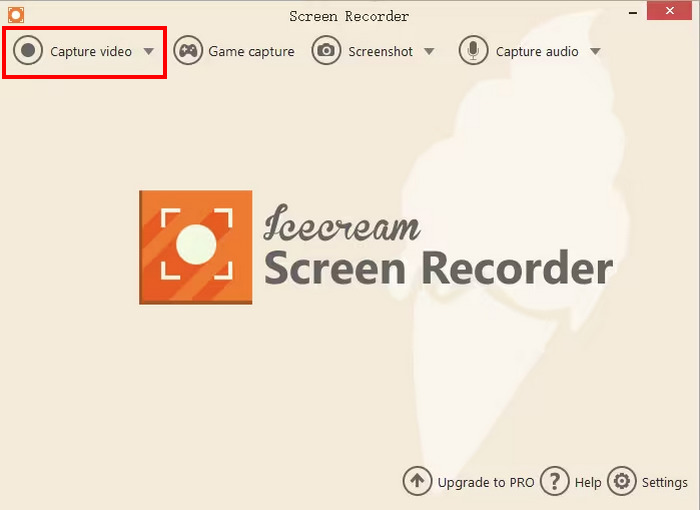
चरण 3इसके बाद, सूची से चुनें कि आप अपनी स्क्रीन को कैसे रिकॉर्ड करना चाहते हैं।
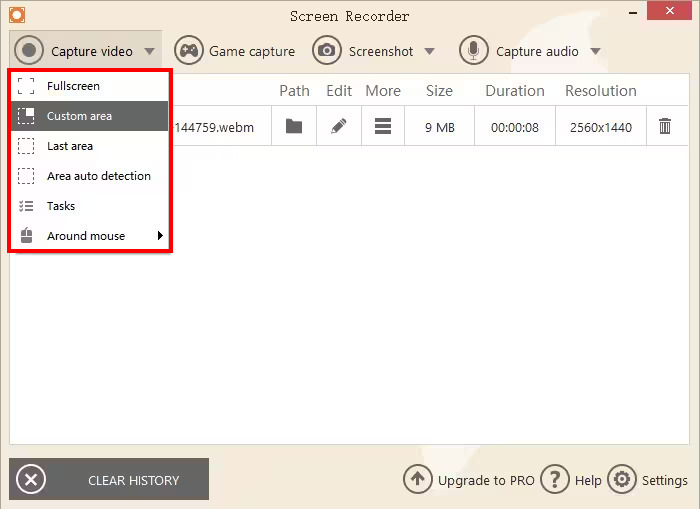
चरण 4आपको अपनी स्क्रीन पर एक पॉप-अप टैब दिखाई देगा। उस पर क्लिक करें। आरईसी अपनी स्क्रीन रिकॉर्ड करना शुरू करने के लिए बटन दबाएँ। वैकल्पिक रूप से, आप चित्र बनाना रिकॉर्डिंग शुरू करने के लिए.
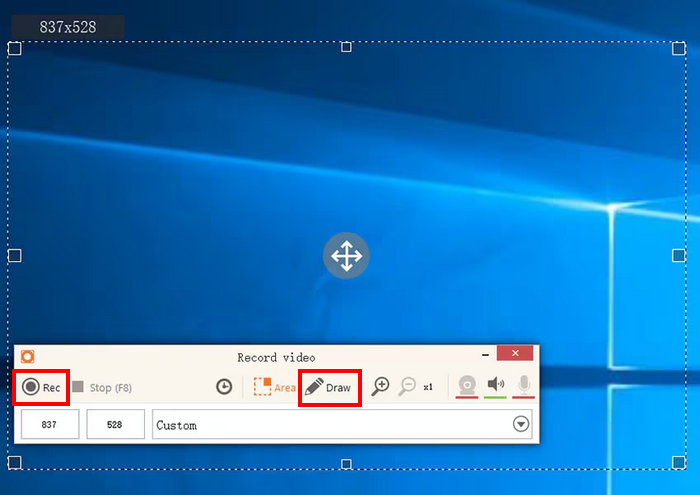
चरण 5अंत में, एक बार हो जाने पर, दबाएँ एफ8 वीडियो फ़ाइल को अपने कंप्यूटर पर सहेजने के लिए अपने कीबोर्ड पर क्लिक करें।
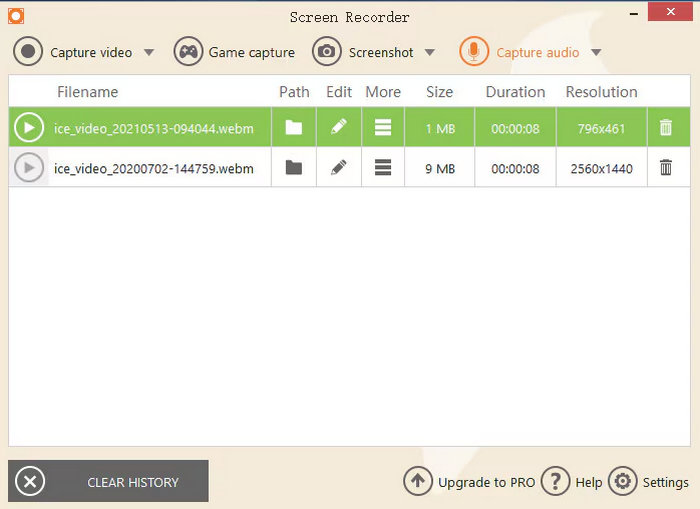
ध्यान दें: आइसक्रीम स्क्रीन रिकॉर्डर की सभी सुविधाओं का आनंद लेने के लिए, जिनमें असीमित रिकॉर्डिंग समय, वॉटरमार्क रहित, शेड्यूल की गई रिकॉर्डिंग, और बहुत कुछ शामिल है, प्रो संस्करण में अपग्रेड करना सबसे अच्छा है। यह विशेष रूप से तब उपयोगी होता है जब आप इस टूल का नियमित रूप से पेशेवर कार्यों या लंबी रिकॉर्डिंग के लिए उपयोग करने की योजना बनाते हैं।
भाग 5. क्या आइसक्रीम स्क्रीन रिकॉर्डर सुरक्षित है?
आइसक्रीम स्क्रीन रिकॉर्डर एक सुरक्षित और विश्वसनीय टूल है। इसे आइसक्रीम ऐप्स द्वारा विकसित किया गया है, जो एक विश्वसनीय सॉफ़्टवेयर प्रदाता है। यह प्रोग्राम वायरस, मैलवेयर या संदिग्ध ऐड-ऑन से मुक्त है, खासकर जब इसे सीधे आधिकारिक वेबसाइट से डाउनलोड किया जाता है। बस अपने डिवाइस की सुरक्षा सुनिश्चित करने के लिए अनधिकृत स्रोतों से बचें।
अधिक पढ़ने के लिए यहां क्लिक करें स्क्रीनपाल समीक्षा यदि रुचि हो तो.
भाग 6. आइसक्रीम स्क्रीन रिकॉर्डर का सबसे अच्छा विकल्प
यदि आप अभी भी आइसक्रीम स्क्रीन रिकॉर्डर से संतुष्ट नहीं हैं, तो सबसे अच्छा विकल्प, जो समान और यहां तक कि बेहतर सुविधाएं प्रदान करता है, वह है FVC स्क्रीन रिकॉर्डरयह टूल विभिन्न मोड में स्क्रीन रिकॉर्डिंग कर सकता है, जिसमें फ़ुल स्क्रीन, एक्टिव विंडो और कस्टम रीजन शामिल हैं, और यही बात इसके स्क्रीनशॉट फ़ीचर पर भी लागू होती है। आइसक्रीम के विपरीत, यह टूल कई तरह के आउटपुट फ़ॉर्मेट को सपोर्ट करता है, जो लचीलेपन को पसंद करने वाले यूज़र्स के लिए बहुत अच्छा है। अंत में, यह टूल बहुत सहज है और शुरुआती लोग भी इसे आसानी से इस्तेमाल कर सकते हैं।
मुफ्त डाउनलोडविंडोज 7 या उसके बाद के लिएसुरक्षित डाऊनलोड
मुफ्त डाउनलोडMacOS 10.7 या उसके बाद के लिएसुरक्षित डाऊनलोड
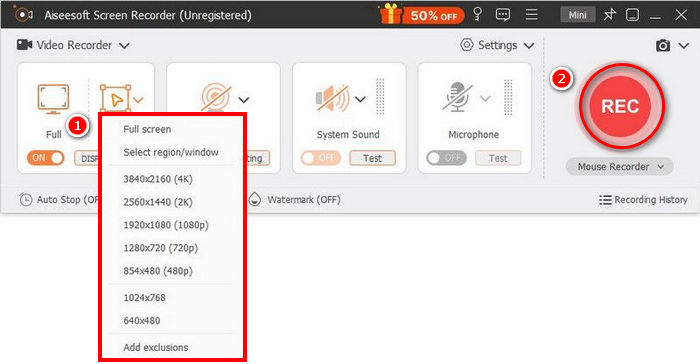
पेशेवरों
- आपको पूर्ण स्क्रीन, चयनित विंडो या कस्टम क्षेत्र रिकॉर्ड करने की अनुमति देता है।
- वीडियो कॉल, मीटिंग, गेमप्ले और ऑनलाइन कक्षाओं को कैप्चर करता है।
- आपको पाठ, रेखाओं, हाइलाइट्स और आकृतियों के साथ वास्तविक समय में एनोटेट करने की अनुमति देता है।
- सिस्टम ऑडियो और माइक्रोफ़ोन आवाज़ दोनों रिकॉर्ड करता है।
- विभिन्न वीडियो और ऑडियो आउटपुट प्रारूपों का समर्थन करता है।
- HD गुणवत्ता में वीडियो रिकॉर्ड करता है.
विपक्ष
- निःशुल्क संस्करण सीमित लग सकता है।
भाग 7. आइसक्रीम स्क्रीन रिकॉर्डर के बारे में अक्सर पूछे जाने वाले प्रश्न
क्या आइसक्रीम स्क्रीन रिकॉर्डर का उपयोग पूरी तरह से निःशुल्क है?
आइसक्रीम स्क्रीन रिकॉर्डर मुफ़्त और प्रो दोनों वर्ज़न उपलब्ध कराता है। मुफ़्त वर्ज़न बुनियादी रिकॉर्डिंग सुविधाएँ प्रदान करता है, लेकिन इसमें 5 मिनट की रिकॉर्डिंग समय सीमा और आउटपुट वीडियो पर वॉटरमार्क जैसी सीमाएँ भी हैं। असीमित रिकॉर्डिंग समय और वॉटरमार्क रहित जैसी पूर्ण कार्यक्षमता प्राप्त करने के लिए, आपको प्रो वर्ज़न में अपग्रेड करना होगा।
क्या आइसक्रीम स्क्रीन रिकॉर्डर वीडियो पर वॉटरमार्क छोड़ता है?
हाँ, मुफ़्त संस्करण में रिकॉर्ड किए गए वीडियो पर वॉटरमार्क होता है। हालाँकि, प्रो संस्करण इस वॉटरमार्क को हटा देता है और अगर आप चाहें तो अपना वॉटरमार्क कस्टमाइज़ भी कर सकते हैं। आप कुछ और विकल्प ढूँढ़ने की कोशिश कर सकते हैं। वॉटरमार्क रहित स्क्रीन रिकॉर्डर.
आइसक्रीम स्क्रीन रिकॉर्डर किन प्लेटफॉर्मों पर समर्थित है?
आइसक्रीम स्क्रीन रिकॉर्डर विंडोज, मैकओएस और एंड्रॉइड डिवाइसों के लिए उपलब्ध है, जिससे यह अधिकांश उपयोगकर्ताओं के लिए उनके पसंदीदा प्लेटफॉर्म की परवाह किए बिना सुलभ है।
क्या मैं आइसक्रीम स्क्रीन रिकॉर्डर से स्क्रीन के केवल चयनित क्षेत्र को ही रिकॉर्ड कर सकता हूँ?
हाँ, आइसक्रीम स्क्रीन रिकॉर्डर आपको रिकॉर्डिंग के लिए अपनी स्क्रीन का एक विशिष्ट क्षेत्र चुनने की अनुमति देता है। आप अपनी ज़रूरतों के अनुसार पूरी स्क्रीन, एक सक्रिय विंडो या एक कस्टम क्षेत्र चुन सकते हैं, जिससे यह विभिन्न रिकॉर्डिंग परिदृश्यों के लिए उपयोगी हो जाता है।
क्या मैं रिकॉर्ड किए गए वीडियो को सीधे यूट्यूब या अन्य प्लेटफॉर्म पर निर्यात कर सकता हूं?
हालांकि आइसक्रीम स्क्रीन रिकॉर्डर में यूट्यूब या अन्य प्लेटफॉर्म पर सीधे निर्यात की सुविधा नहीं है, फिर भी आप अपनी रिकॉर्डिंग को वीडियो फ़ाइल के रूप में आसानी से सहेज सकते हैं और फिर इसे मैन्युअल रूप से अपने इच्छित प्लेटफॉर्म पर अपलोड कर सकते हैं।
निष्कर्ष
आइसक्रीम स्क्रीन रिकॉर्डर यह वास्तव में एक उपयोगकर्ता-अनुकूल टूल है जिसमें बुनियादी स्क्रीन रिकॉर्डिंग के लिए ठोस सुविधाएँ हैं। यह टूल आम उपयोगकर्ताओं या शुरुआती लोगों के लिए आदर्श है। हालाँकि मुफ़्त संस्करण में समय सीमा और वॉटरमार्क जैसी सीमाएँ हैं, प्रो संस्करण असीमित रिकॉर्डिंग समय और वॉटरमार्क को अनुकूलित करने की क्षमता सहित अधिक उन्नत सुविधाएँ प्रदान करता है। यदि आप एक बहुमुखी और उपयोग में आसान स्क्रीन रिकॉर्डिंग टूल की तलाश में हैं, तो मुफ़्त संस्करण एक अच्छा विकल्प है, हालाँकि अधिक पेशेवर उपयोग के लिए प्रो संस्करण में अपग्रेड करने की सलाह दी जाती है। हालाँकि, यदि आप अधिक लचीलेपन और अतिरिक्त सुविधाओं की तलाश में हैं, तो FVC स्क्रीन रिकॉर्डर जैसा विकल्प विचार करने योग्य हो सकता है। आप किसका इंतज़ार कर रहे हैं? चलिए शुरू करते हैं!



 वीडियो कनवर्टर अंतिम
वीडियो कनवर्टर अंतिम स्क्रीन अभिलेखी
स्क्रीन अभिलेखी


